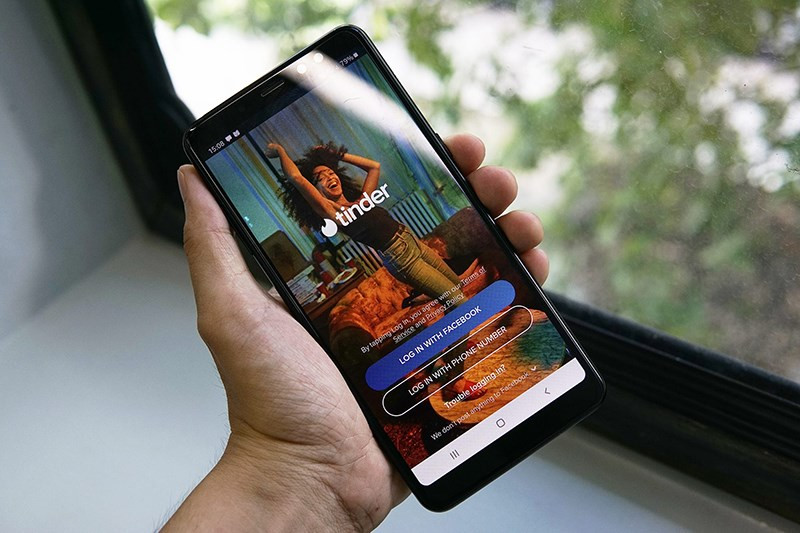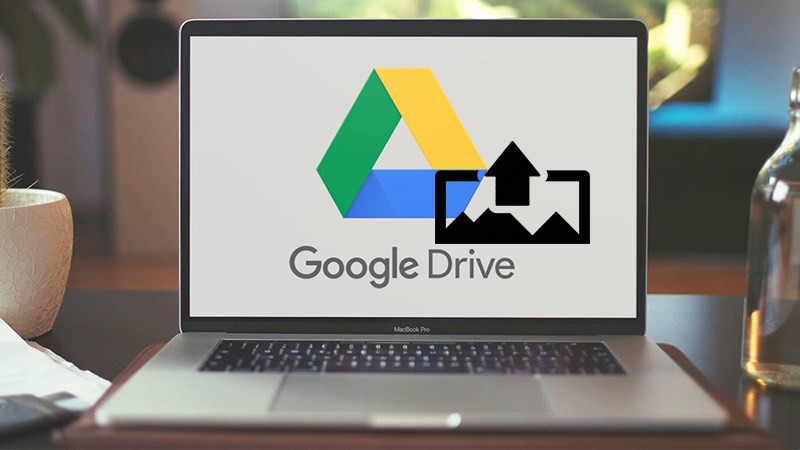
Hướng Dẫn Chi Tiết Cách Tải Ảnh, Video Lên Google Drive Trên Điện Thoại Và Máy Tính
Bạn muốn giải phóng bộ nhớ điện thoại và máy tính? Bạn cần truy cập ảnh và video của mình từ bất kỳ đâu? Google Drive chính là giải pháp hoàn hảo! Bài viết này sẽ hướng dẫn bạn cách tải ảnh, video và các tập tin khác lên Google Drive một cách nhanh chóng và dễ dàng trên cả điện thoại và máy tính.
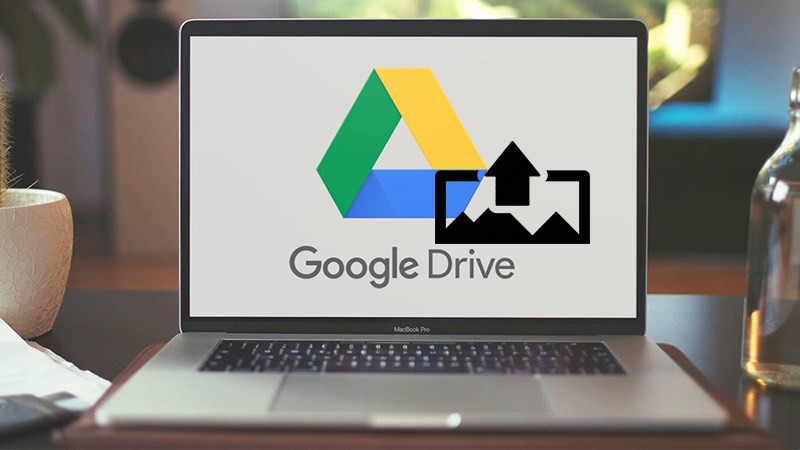 Cách tải file ảnh, up video lên Google Drive trên điện thoại, máy tính
Cách tải file ảnh, up video lên Google Drive trên điện thoại, máy tính
Lưu Trữ Dữ Liệu An Toàn Và Tiện Lợi Với Google Drive
Việc lưu trữ ảnh, video và các tệp quan trọng trên Google Drive không chỉ giúp bạn giải phóng dung lượng lưu trữ trên thiết bị mà còn cho phép bạn truy cập dữ liệu từ bất kỳ đâu có kết nối internet. Hãy cùng tìm hiểu cách thực hiện nhé!
Video Hướng Dẫn Tải File Ảnh, Video, Tập Tin Lên Google Drive

Định Dạng File Được Hỗ Trợ Trên Google Drive
Google Drive hỗ trợ rất nhiều định dạng file, từ văn bản, bảng tính, trình chiếu đến hình ảnh, video và âm thanh. Dưới đây là một số định dạng phổ biến:
- Văn bản: DOCX, DOC, TXT, ODT, PDF, RTF, HTML, EPUB.
- Bảng tính: XLSX, XLS, ODS, CSV.
- Trình chiếu: PPTX, PPT, ODP.
- Hình ảnh: JPEG, PNG, GIF, BMP, TIFF, SVG.
- Video: MP4, MPEG, WMV, FLV, AVI, MKV.
- Âm thanh: MP3, OGG, WAV, M4A, FLAC.
- File nén: ZIP, RAR, TAR.
Ngoài ra, Google Drive còn hỗ trợ một số định dạng file đặc biệt như AutoCAD, Illustrator, Photoshop, SketchUp,… và danh sách này sẽ tiếp tục được mở rộng.
Tải File Lên Google Drive Trên Điện Thoại
Hướng Dẫn Nhanh
Mở ứng dụng Google Drive > Nhấn biểu tượng “+” > Chọn “Tải lên” > Chọn “Ảnh và video” > Chọn file muốn tải lên > Nhấn “Tải lên”.
Hướng Dẫn Chi Tiết
- Mở ứng dụng Google Drive trên điện thoại.
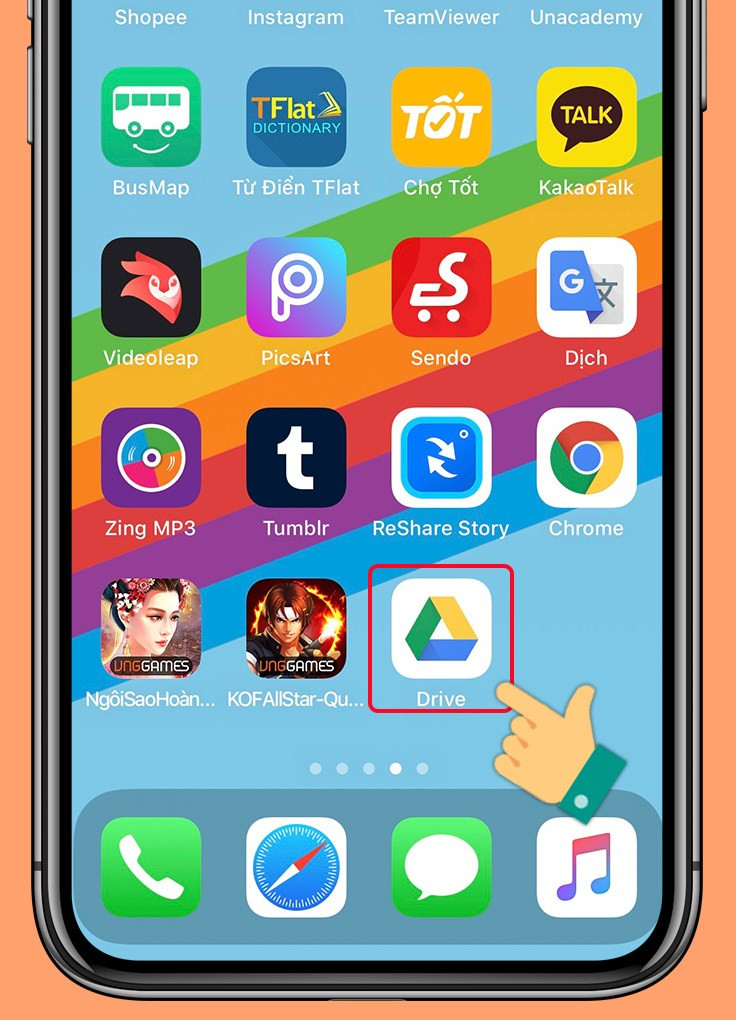 Mở ứng dụng Google Drive trên điện thoạ
Mở ứng dụng Google Drive trên điện thoạ
- Nhấn biểu tượng “+” và chọn “Tải lên”.
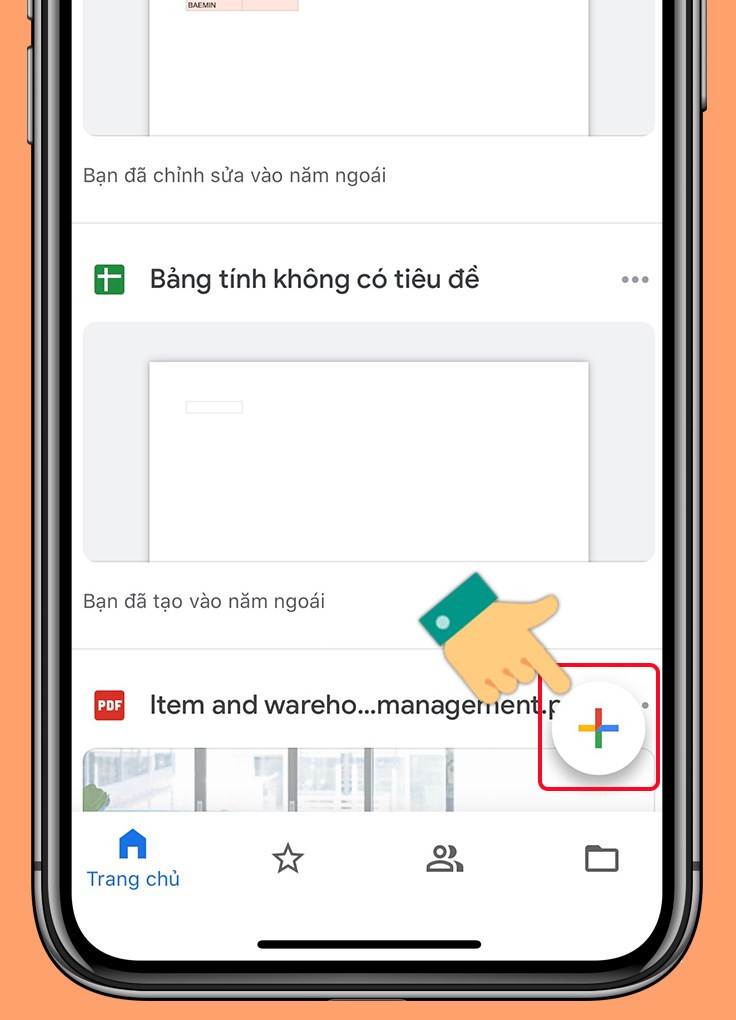 Nhấn biểu tượng dấu (+)
Nhấn biểu tượng dấu (+)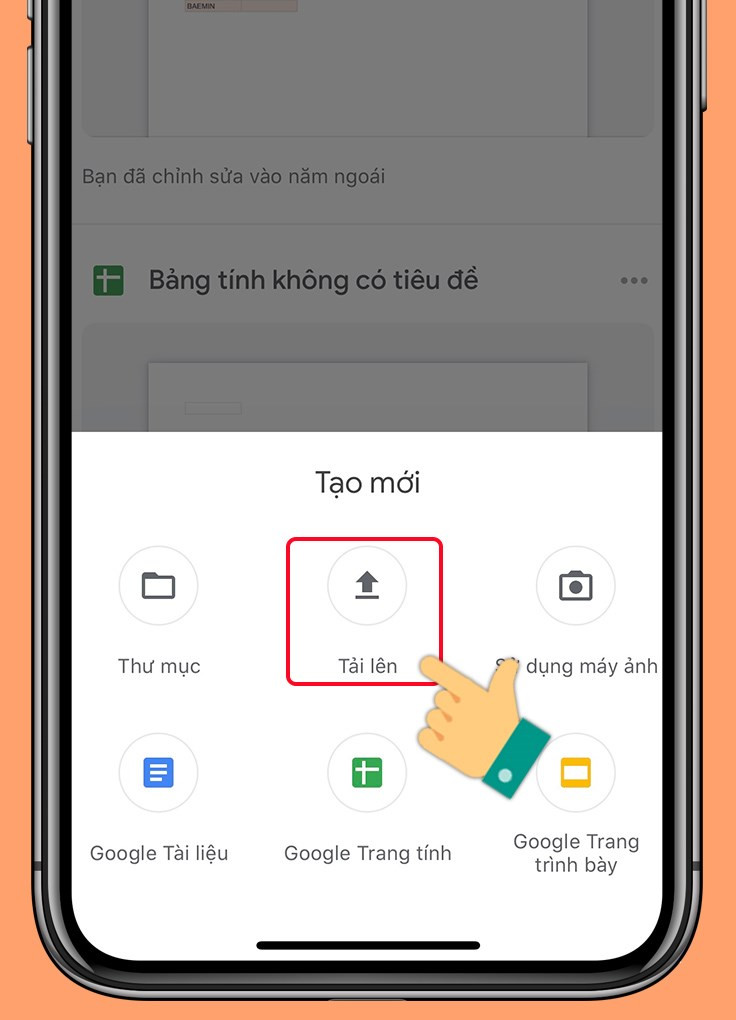 Chọn Tải lên
Chọn Tải lên
- Chọn “Ảnh và video” và cấp quyền truy cập cho Google Drive.
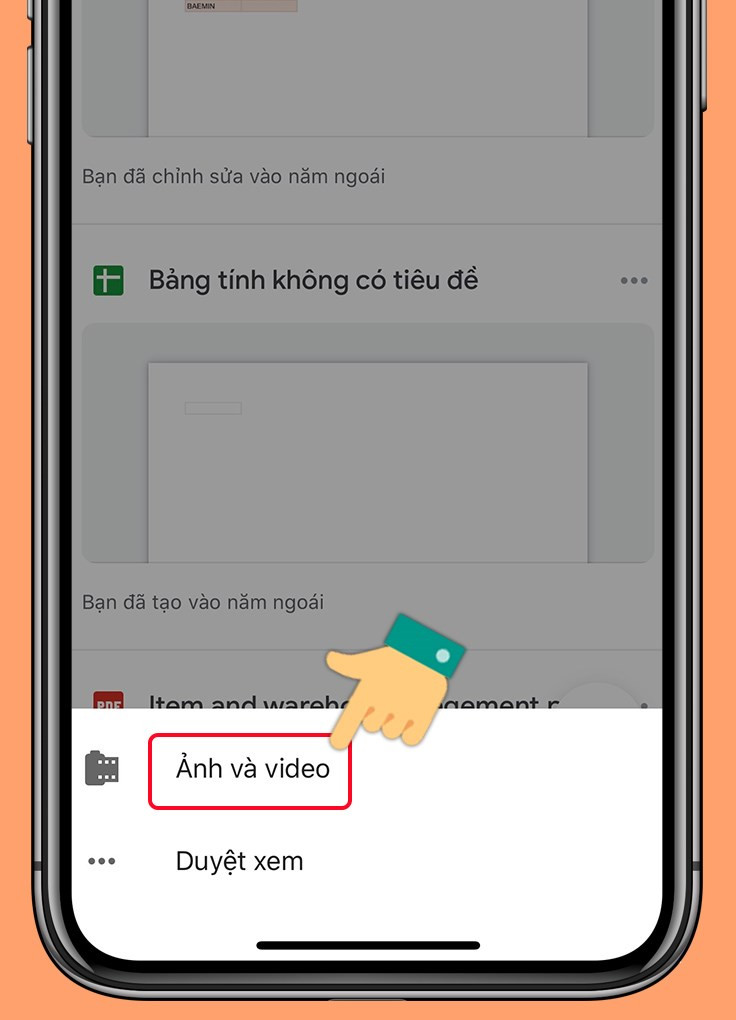 Chọn Ảnh và video
Chọn Ảnh và video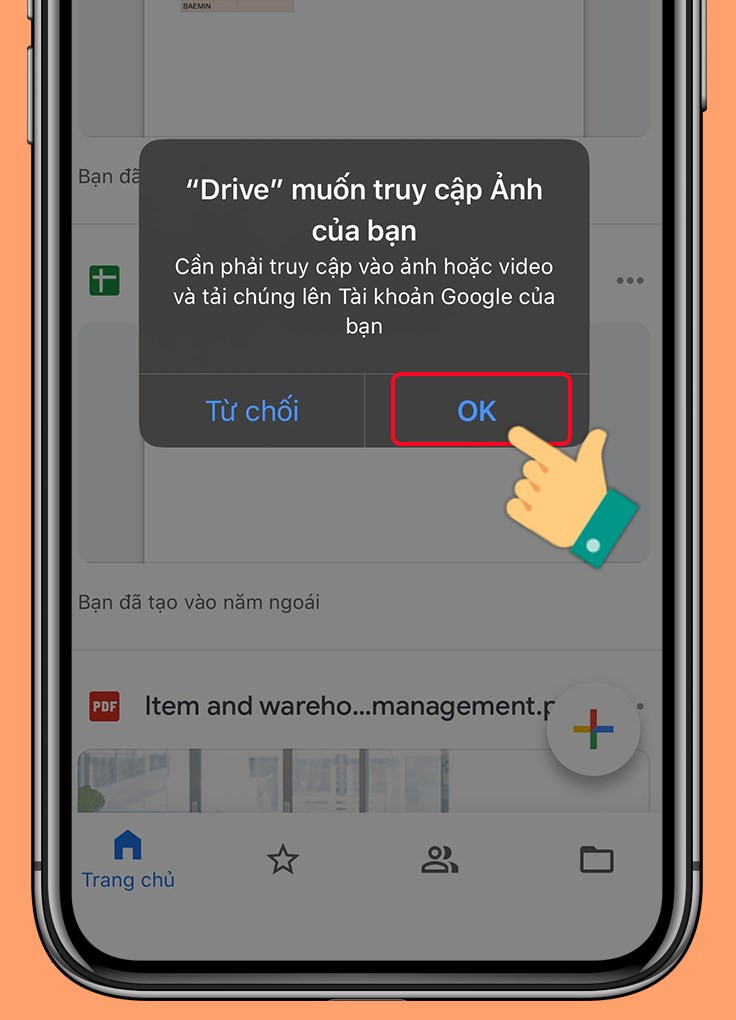 Cấp quyền cho Google Drive truy cập vào ảnh của bạn
Cấp quyền cho Google Drive truy cập vào ảnh của bạn
- Chọn file ảnh, video bạn muốn tải lên (có thể chọn nhiều file cùng lúc) và nhấn “Tải lên”.
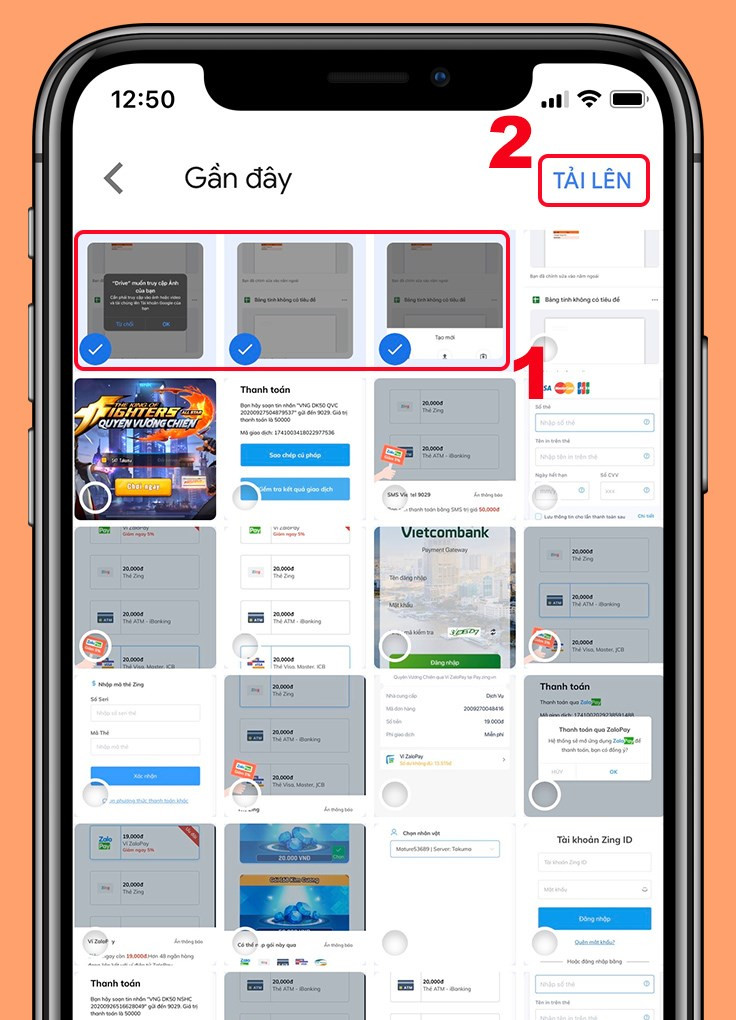 Chọn ảnh, video bạn muốn tải
Chọn ảnh, video bạn muốn tải
- Đợi quá trình tải lên hoàn tất.
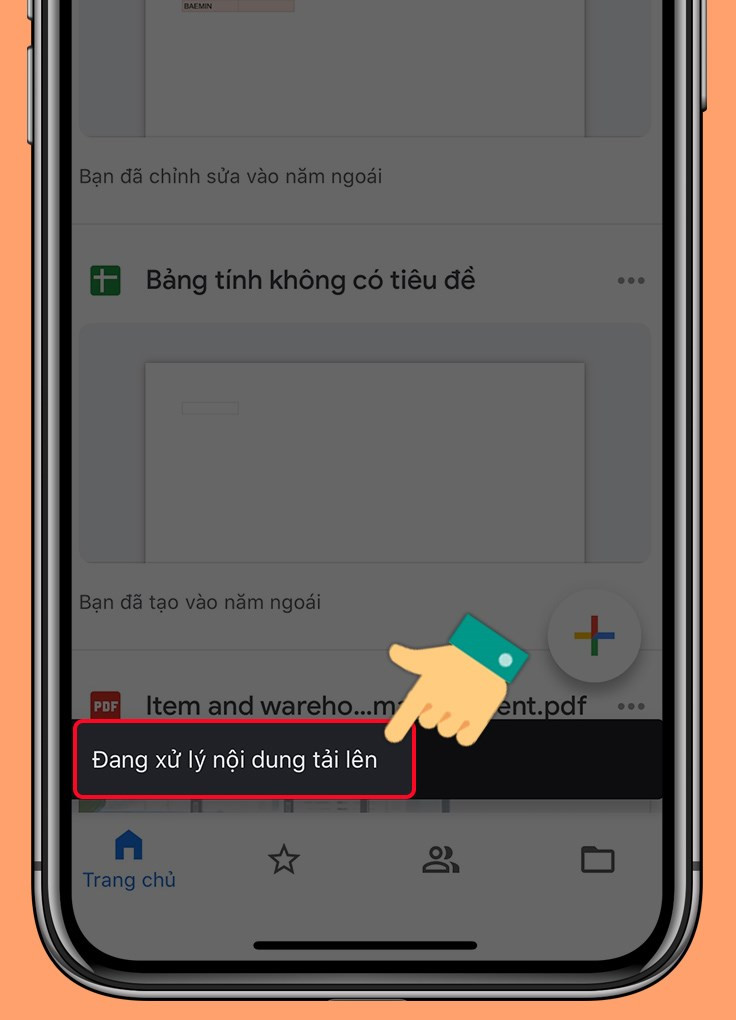 Chờ ảnh, video của bạn được tải lên
Chờ ảnh, video của bạn được tải lên
Tải File Lên Google Drive Trên Máy Tính
Hướng Dẫn Nhanh
Truy cập Google Drive > Nhấn “Drive của tôi” > Chọn “Tải lên tệp” hoặc “Tải lên thư mục” > Chọn file/thư mục > Nhấn “Tải lên”.
Hướng Dẫn Chi Tiết
- Truy cập trang web Google Drive.
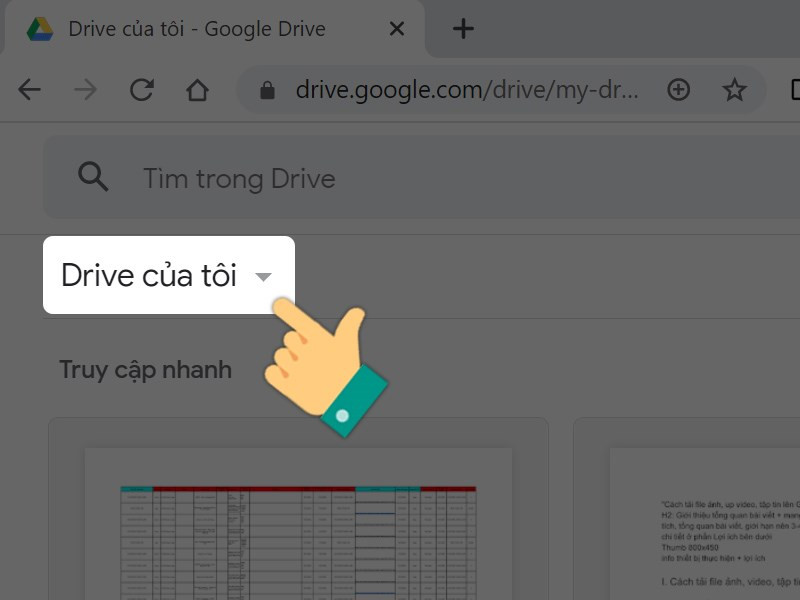 Bạn hãy truy cập vào Google Drive trên máy tính
Bạn hãy truy cập vào Google Drive trên máy tính
- Nhấn vào “Drive của tôi” > Chọn “Tải lên tệp” hoặc “Tải lên thư mục”.
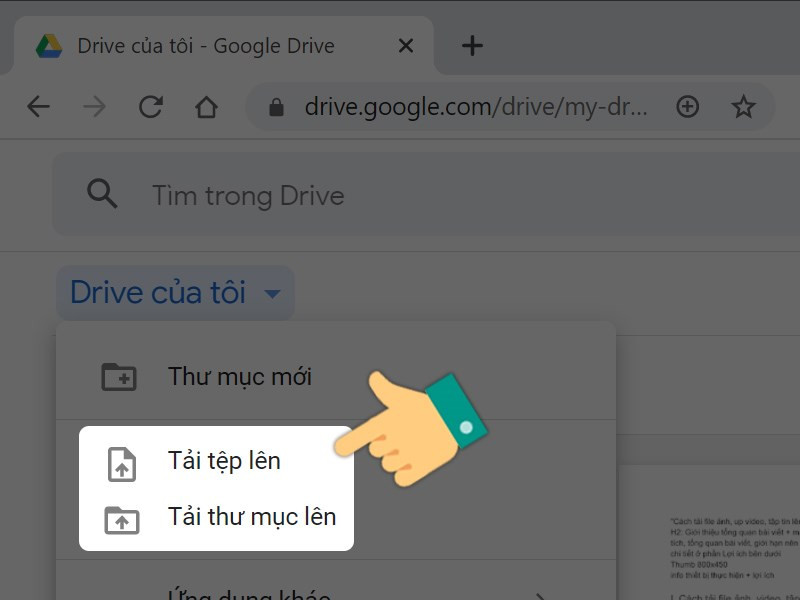 Tải lên tệp hoặc Tải lên thư mục
Tải lên tệp hoặc Tải lên thư mục
- Nếu chọn “Tải lên tệp”, hãy chọn một hoặc nhiều file và nhấn “Tải lên”.
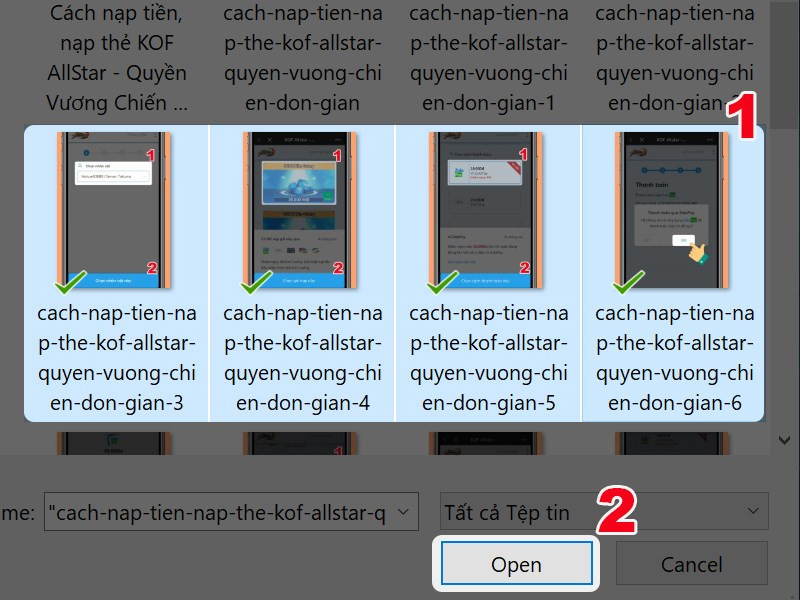 Tải tệp lên trong Google Drive
Tải tệp lên trong Google Drive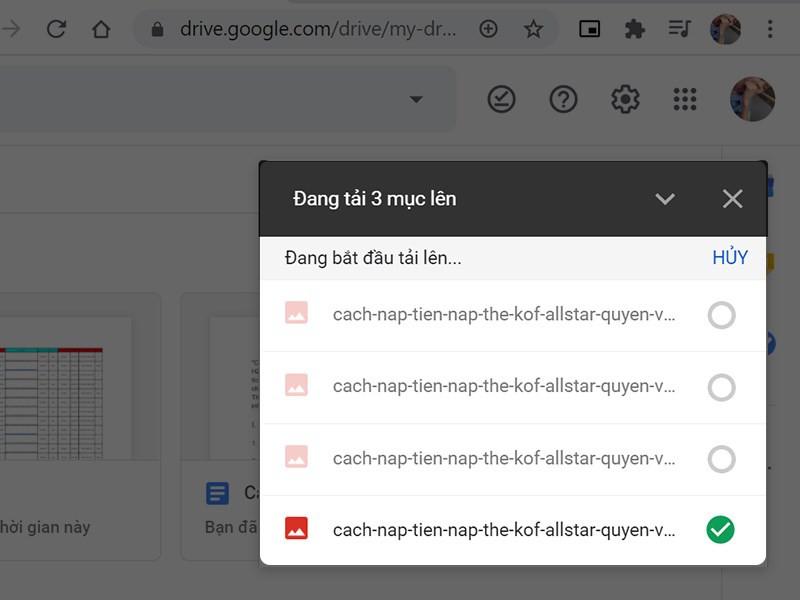 File ảnh, video của bạn được tải lên
File ảnh, video của bạn được tải lên
- Nếu chọn “Tải lên thư mục”, hãy chọn thư mục bạn muốn tải lên và nhấn “Tải lên”. Xác nhận tải lên các tệp trong thư mục.
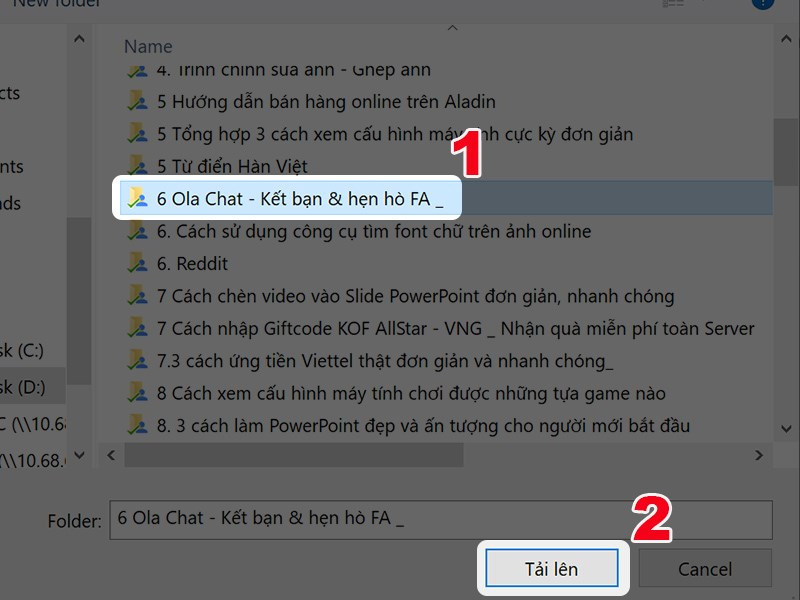 Tải thư mục lên Google Drive
Tải thư mục lên Google Drive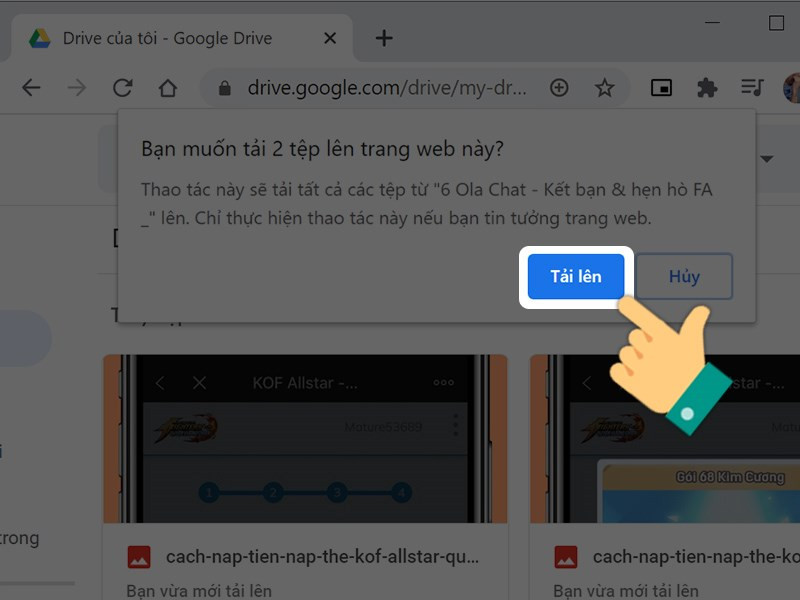 Xác nhận tải các tệp trong thư mục bạn đã chọn
Xác nhận tải các tệp trong thư mục bạn đã chọn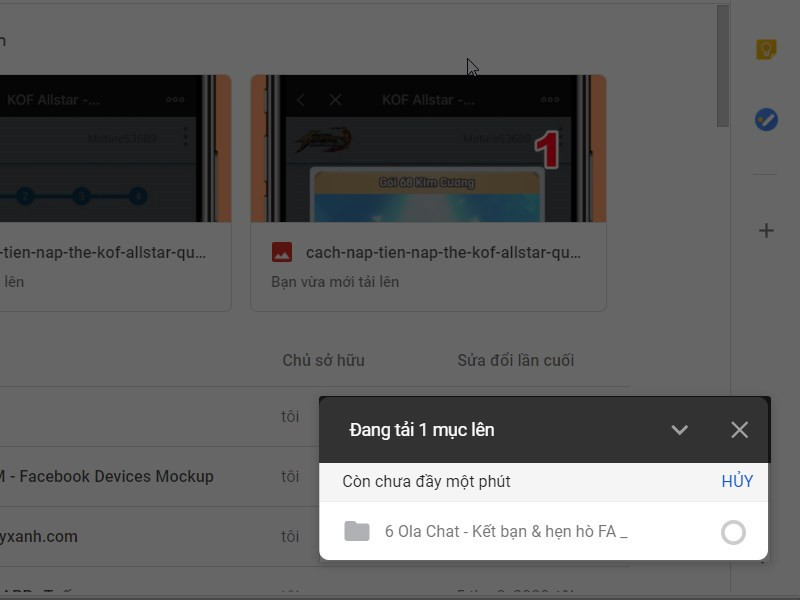 Chờ một lúc để thư mục được tải lên nhé
Chờ một lúc để thư mục được tải lên nhé
Hy vọng bài viết này đã giúp bạn nắm vững cách tải file lên Google Drive. Bắt đầu sử dụng Google Drive ngay hôm nay để trải nghiệm sự tiện lợi và an toàn của việc lưu trữ dữ liệu trực tuyến!